Hoe hardwareversnelling in Google Chrome in te schakelen
Google Chrome Hardware Google / / March 19, 2020
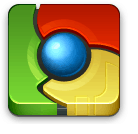
Internet Explorer is niet de enige browser die hardwareversnelling kan uitvoeren. Google Chrome heeft ook GPU-versnelling, maar is niet standaard ingeschakeld. De functie wordt nog steeds als 'experimenteel' beschouwd, dus misschien heeft hij nog een paar bugs om uit te werken; maar ik heb er nog geen problemen mee gehad. Het inschakelen van hardwareversnelling in Chrome is eenvoudig en we laten je precies zien waar de instellingen staan in de onderstaande groovy-gids.
Stap 1
Typeover: vlaggen in de adresbalk van Google Chrome.
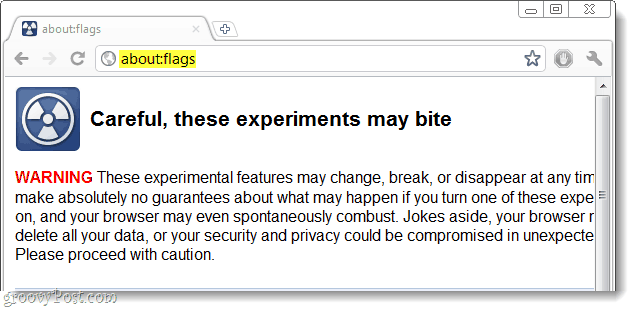
Stap 2
Naar beneden scrollen en KlikInschakelen voor de volgende items:
- GPU Accelerated Compositing
- GPU versneld canvas 2D
- Webpagina-prerendering
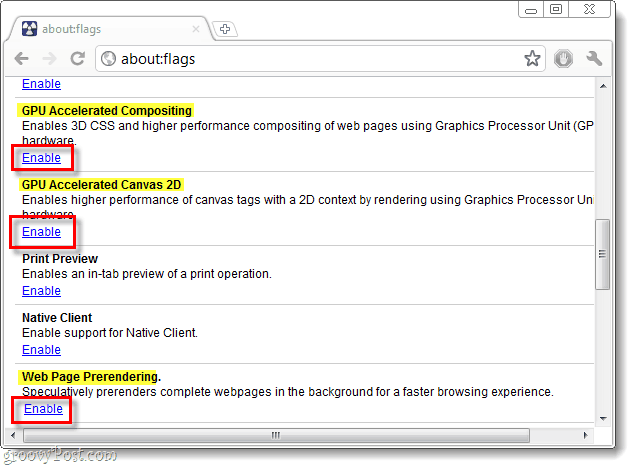
Stap 3
Zodra u de bovenstaande instellingen heeft ingeschakeld, RolBeneden naar de bodem en Klik de Start nu opnieuw knop. Door opnieuw op te starten, blijven uw tabbladen en vensters behouden, ze worden gewoon tijdelijk gesloten en vervolgens opnieuw geopend. Chrome gebruikt uw nieuwe instellingen pas nadat u de computer opnieuw heeft opgestart.
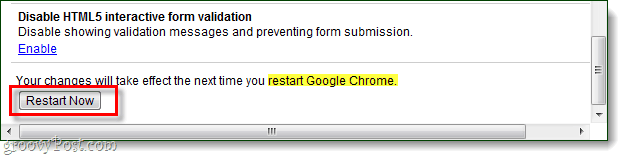
Gedaan!
Chrome is nu ingesteld om hardwareversnelling te gebruiken voor het renderen van webpagina's. Dit is handig op grafisch intensieve websites en het is geweldig voor het spelen van games in de browser.

